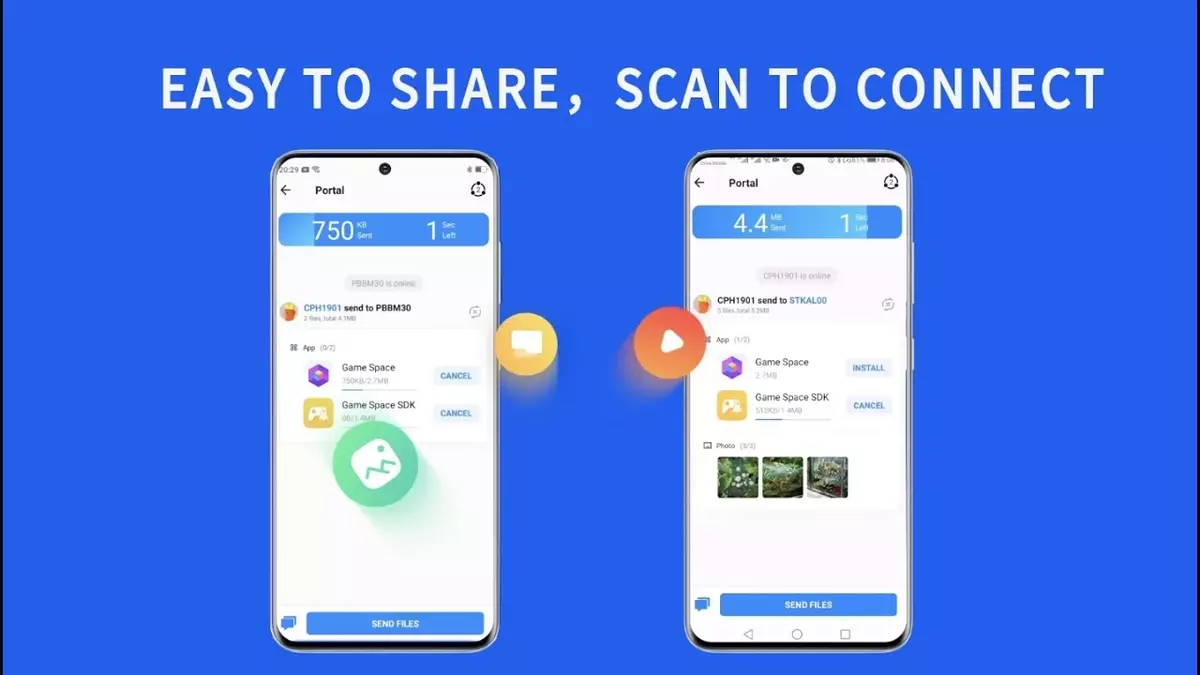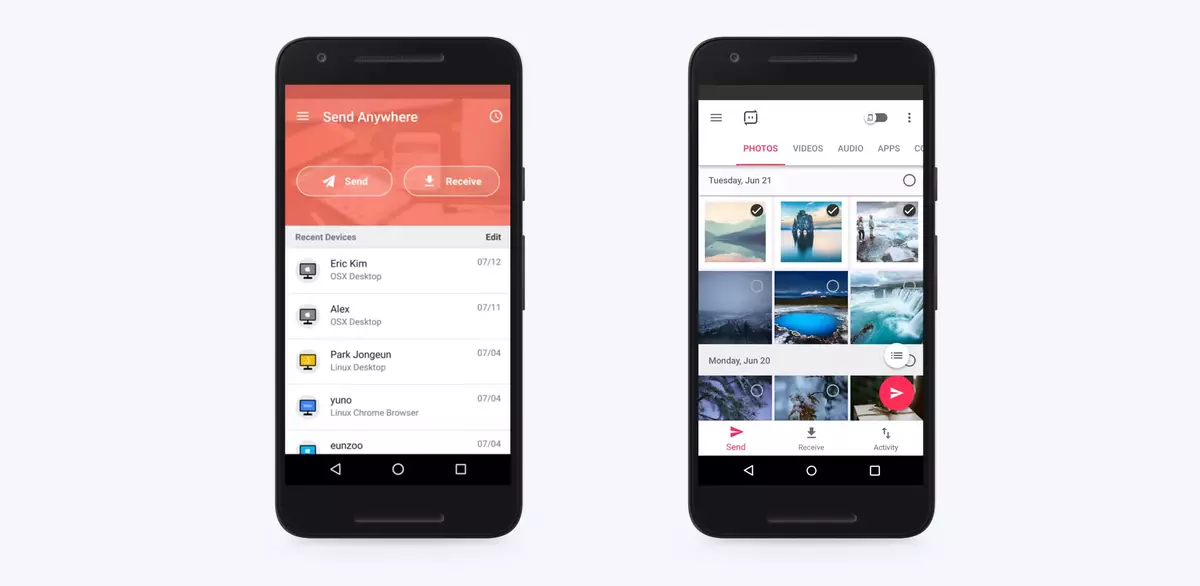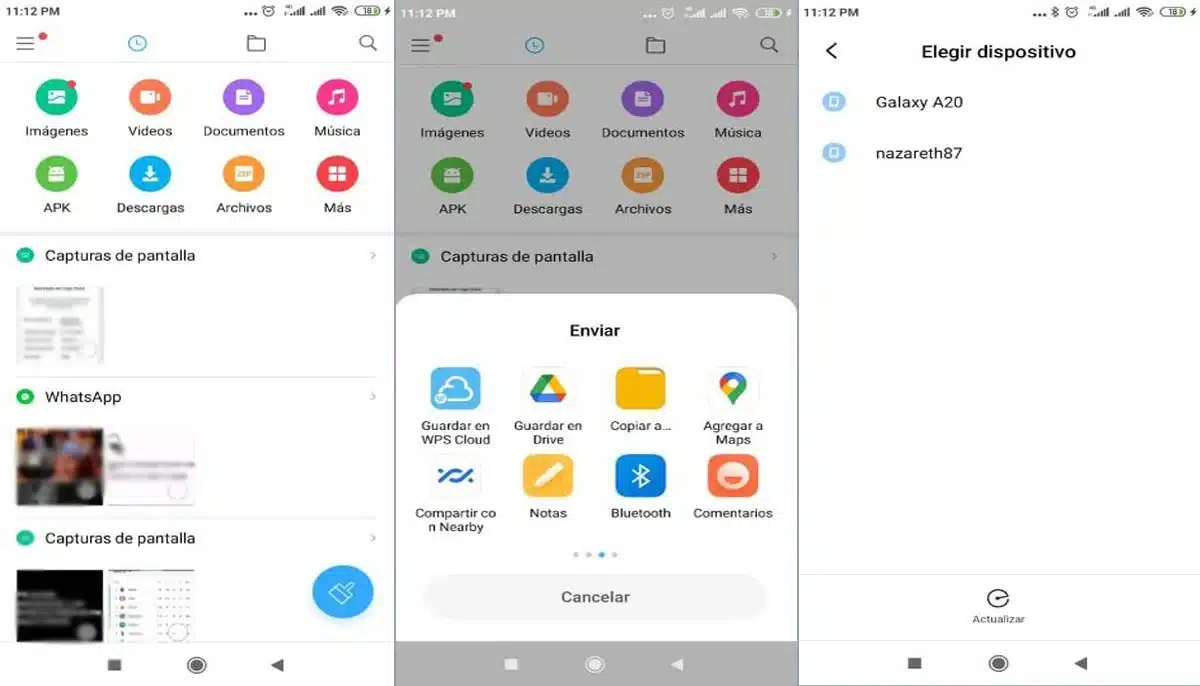
Vaikka langaton Bluetooth-tekniikka on erittäin suosittu, se aiheuttaa silti ongelmia iPhone- ja Android-puhelimien yhdistämisessä. Kuvien siirtäminen Androidista iPhoneen Bluetoothin avulla voi olla todellinen päänsärky Applen yksinomaisten asetusten ja ominaisuuksien vuoksi, jotka estävät oikean synkronoinnin.
Tässä artikkelissa tutkimme käytettävissä olevia menetelmiä molempien laitteiden yhdistämiseksi Bluetoothin avulla ja eri käyttöjärjestelmien asettamien esteiden ylittämiseen. Alkaen pakotetusta synkronoinnista sovelluksiin, jotka toimivat siltana laitteiden välillä tiedonsiirron päättämiseksi. Helppo, nopea ja käytännöllinen, jonka avulla käyttäjä voi jakaa minkä tahansa kuvan tai kaapata muutamassa sekunnissa.
Siirrä valokuvia Androidista iPhoneen Bluetoothin avulla
Ensimmäinen vaihtoehto on helpoin ja nopein, mutta usein se ei toimi. Joka tapauksessa voit kokeilla sitä, koska jotkut laitteet ovat onnekkaita ja Bluetooth-tekniikat synkronoituvat saumattomasti ja niiden avulla voit siirtää valokuvia perinteisellä tavalla. Se on täsmälleen sama kuin siirrymme Android-matkapuhelimeen.
- Sinun on aktivoitava "Näkyy muille laitteille" -vaihtoehto Androidista ja iPhonen Bluetoothista.
- Valitse galleriastasi kuvat, jotka aiot jakaa.
- Valitse lähetystavaksi Bluetooth.
- Kohteena olevan iPhone-matkapuhelimen pitäisi näkyä lähellä olevien laitteiden luettelossa.
- Vahvista siirto toisesta laitteesta.
Tämä prosessi on nopein ja intuitiivisinmutta joskus se ei toimi. Kun siirrät valokuvia Androidista iPhoneen Bluetoothin kautta, aika riippuu eri tekijöistä. Niistä valokuvien koko, määrä ja kunkin laitteen Bluetoothin siirtonopeus. Normaalitoimituksissa prosessi ei yleensä vie muutamaa minuuttia kauempaa.
Jos laitteesi eivät ole yhteensopivia eivätkä näy luettelossa, sinun on tutkittava muita vaihtoehtoja. Näissä tapauksissa käytetään usein kolmansien osapuolien sovelluksia yhdistämään laitteet ja hallitsemaan siirtoa Bluetoothin kautta.
valokuvien siirtosovellukset
Sovelluksissa on erilaisia vaihtoehtoja valokuvien siirtämiseen. Tässä luettelossa kerromme sinulle tehokkaimman ja edelleen voimassa olevan lataa ilmaiseksi ja nopeasti Androidille. Sovellukset, jotka täyttävät yhden tavoitteen: siirrä kuvatiedostoja laitteesta toiseen, jotta parhaat valokuvasi ovat saatavilla iPhone-laitteissa.
Fast File Transfer
Tämä on ainutlaatuinen Android-ohjelmisto, jonka avulla voit linkittää ja siirtää valokuvia iPhoneen langattoman yhteyden kautta. Se on saatavilla vain Android-laitteille, joten et voi käyttää sitä kuvien vastaanottamiseen Apple Mobilesta. Kun Fast File Transfer on asennettu, se käyttää WiFi-verkkoa tukiaseman luomiseen. Siellä iPhone yhdistetään ja voit valita Android-tiedostosi siirtääksesi ne suoraan iOS-laitteen muistiin.
Yksi piste puolesta Nopea tiedostonsiirto on, että se ei toimi vain kuvatiedostojen kanssa. Voit myös siirtää multimedia- ja APK-tiedostoja tallentaaksesi ne toisen puhelimen muistiin.
SendAnywhere toinen sovellus kuvien siirtämiseen Androidista iPhoneen Bluetoothin avulla
SendAnywheren tapauksessa meillä on huomattava parannus valokuvien siirtämisessä. Se toimii lähettämällä Androidista iPhoneen ja myös päinvastoin. Sovellus on asennettava molempiin puhelimiin toimiakseen, mutta se on sen arvoista, jotta voidaan jakaa sisältöä.
Molempien puhelimien on oltava kytkettynä samaan WiFi-verkkoon, käyttämällä Internet-yhteyttä WiFin kautta siirtosiltana. Kun valitset SendAnywheren, voimme hyödyntää ja siirtää suuria tiedostoja, koska ne käyttävät reitittimen liitäntää tietopakettien siirtämiseen.
Siirrä tiedostoja Google Kuvien avulla
Sovellus Google-kuvat se voi myös olla ratkaisu kuvien siirtämiseen Androidista iPhoneen. Sovellus toimii tiedostovarastona pilvessä, joten voimme ladata kuvat ja avata ne myöhemmin iPhonen Google Kuvista. Täällä emme käytä Bluetooth-yhteys tai langattomia, mutta Googlen omia pilvipalvelimia.
Siirrä valokuvia Dropboxin avulla
Toinen samanlainen vaihtoehto on Dropbox, joka toimii pilvitallennuslaatikona. Sen palvelimilta voit avata valokuvatiedostoja sekä Android-puhelimissa että iOS- tai PC-tietokoneissa. Tällä tavalla luomme kansion ja lataamme siihen kuvat, ja myöhemmin avaamme Dropboxin iPhonessa ja voimme ladata kuvat suoraan sieltä.
Päätelmät
Vaikka iPhone ja Android edistyvät synkronoinnissa ja yhteisten työkalujen tarjoamisessa tiettyihin toimiin, Bluetoothin käyttö on edelleen jonkin verran vaarallista. Joitakin Android- ja iPhone-puhelimia ei voida synkronoida, ja meidän on turvauduttava hieman hankalampiin mekanismeihin siirtää tiedot. Joka tapauksessa ei ole syytä epätoivoon. On olemassa sovelluksia ja työkaluja, joiden avulla voimme siirtää valokuvamme laitteesta toiseen, se kestää vain muutaman minuutin, mutta tiedostoa tai tietoja ei menetetä.